Já aconteceu de você ter algum problema no seu notebook ou desktop e acabar perdendo todos os seus arquivos? Nós do Blog das Baterias, lhe explicamos como evitar esse problema no Windows.
Para fazer o backup é necessário ter um dispositivo de armazenamento, por exemplo, um pen drive ou HD Externo, abaixo segue o passo a passo de como fazer:
Windows 10
Se o seu sistema operacional é o Windows 10, você deve seguir os seguintes passos.
- Em configurações clique em Atualização e segurança.
- Clique em Backup e selecione Adicionar uma unidade.
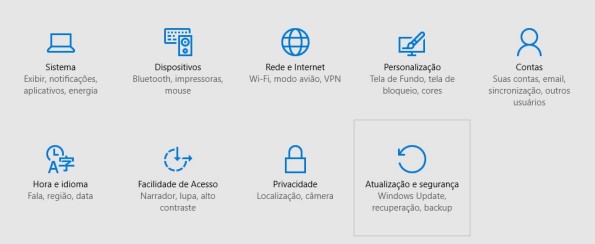
- Aparecerá uma lista de busca automática das unidades disponíveis, que é o local onde você vai salvar o backup, escolha o de sua preferência. Em seguida, o Windows vai selecionar as pastas que vão para o backup.
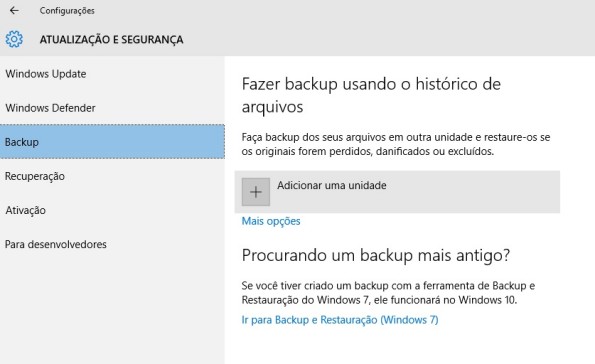
- Com isso vá em Mais opções e selecione para Executar imediatamente.
Lembre de configurar as outras opções, como por exemplo, estipular um tempo especifico entre cada backup, onde vai ser armazenado e etc. 😉
Windows 7
Se você possui o Windows 7, os passos são um pouco diferentes. Mas a ideia de não perder os seus arquivos é a mesma.
Se o seu sistema operacional é o Windows 8 o processo é muito semelhante ao Windows 7.
- Em Painel de Controle, selecione em Fazer backup do computador, na parte de Sistema e Segurança.
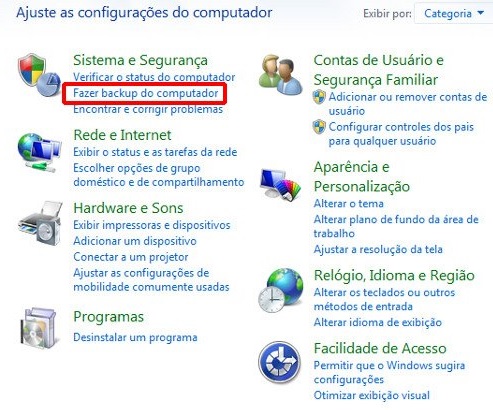
- Quando é o primeiro backup, vai aparecer ” O backup do Windows não foi configurado”. Clique para Configurar backup e selecione opções que você deseja.
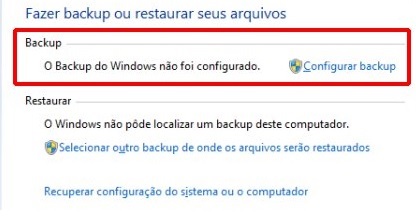
- Irá aparecer uma janela “Iniciando Backup do Windows”, pode levar alguns minutos até carregar totalmente.
- Em seguida terá a opção de selecionar o destino do backup, escolha qual dispositivo você deseja salvar e clique em Avançar.
- O sistema operacional dará duas opções: Deixar o Windows escolher ou Deixar que eu escolha, e clique em Avançar. Se você escolheu a segunda opção, vai aparecer uma tela para selecionar as pastas que você quer salvar e clique em Avançar.
- Após isso, a próxima janela vai mostrar as configurações selecionadas. Os usuários que estão inclusos e o agendamento de backup. Clique em Salvar configurações e executar o backup.
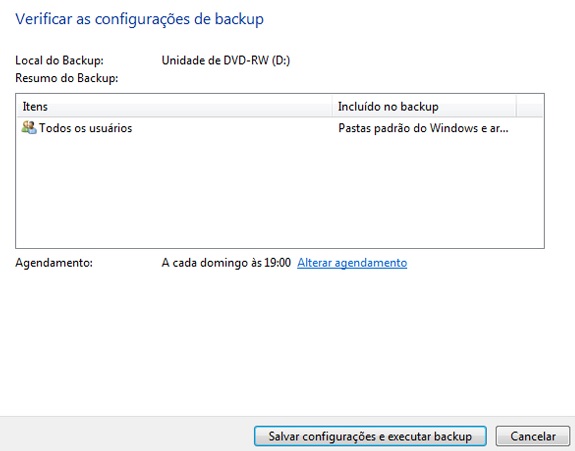
Pronto agora é só esperar!
Dica Blog das Baterias 🙂
Se você quiser, pode criar uma imagem do sistema, que é uma cópia das unidades necessárias para que o Windows seja executado, em ocasiões de seu aparelho ou o disco rígido parar de funcionar, para isso, veja abaixo:
- Em Painel de Controle, no menu de Sistemas e Segurança, selecione Backup.
- No lado esquerdo da tela tem a opção Criar uma imagem do sistema, selecione essa opção. Escolha o dispositivo que deseja salvar e clique em Avançar.
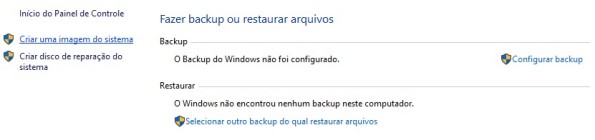
- Escolha quais unidades do seu notebook ou desktop, você irá fazer o backup, clique novamente em Avançar. Confirme as configurações do backup e clique em Iniciar backup.
- Quando finalizado, aparecerá uma mensagem perguntando se você deseja criar um Disco de reparação do sistema. Ele pode lhe ajudar se um dia ocorrer um erro do sistema ou a restaurar o seu notebook ou desktop, usando uma imagem de sistema por exemplo.
Ficou alguma dúvida? Deixe o seu comentário 😉

